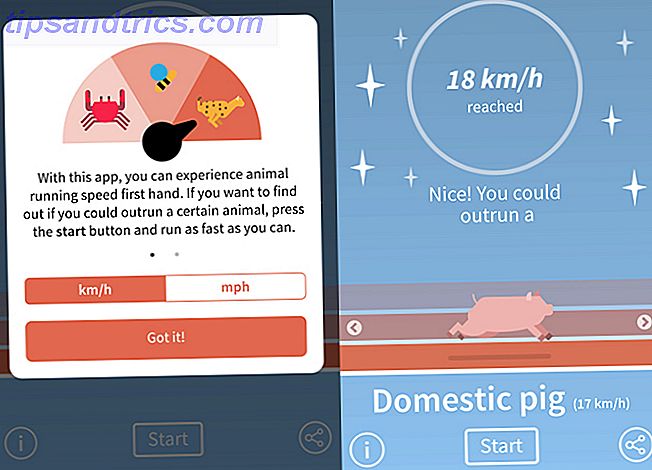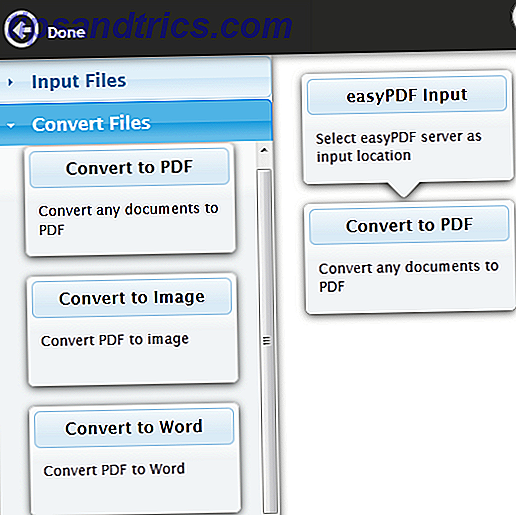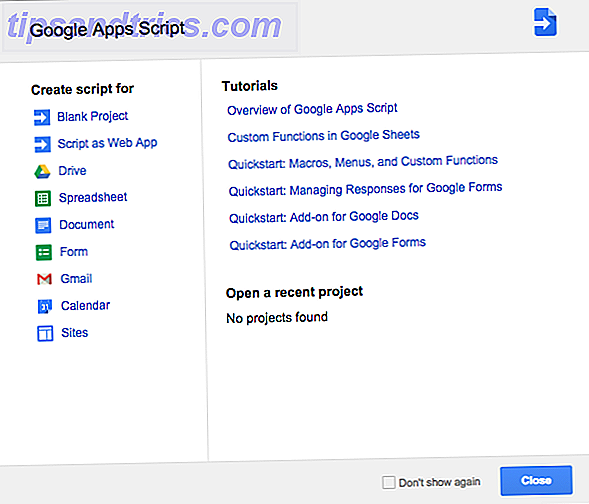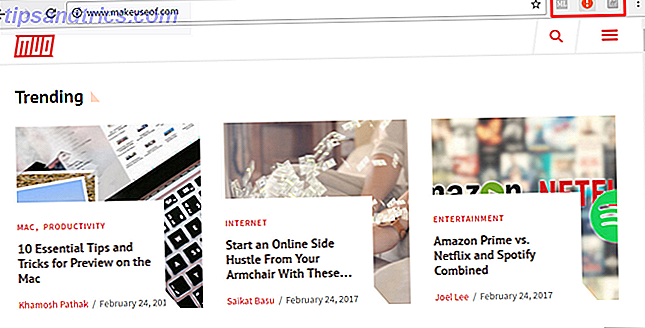
Piense en cuántas horas pasa en la web todos los días. Como trabajo desde casa y hago muchas investigaciones basadas en la web, además de que muchas de mis actividades de ocio implican estar en línea, puedo sincronizar fácilmente entre 6 y 8 horas de navegación web en cualquier día de la semana. Para ti, 2-3 horas podría ser más la norma.
Aún así, eso se suma a muchas horas con el tiempo. Ahora piense en lo "eficiente" que es cuando se trata de navegación web: 10 segundos para copiar texto a Evernote, 30 segundos para abrir Dictionary.com y consultar una definición, unos minutos para encontrar códigos de cupones en línea, etc. eso también se suma.
Te sorprendería saber cuántas horas desperdicias cada año a través de una navegación web ineficiente, por lo que necesitas estas extensiones de Chrome que ahorran tiempo. Te ayudarán a reclamar esas horas perdidas un clic a la vez.
1. Ocultar todas las pestañas con un solo clic
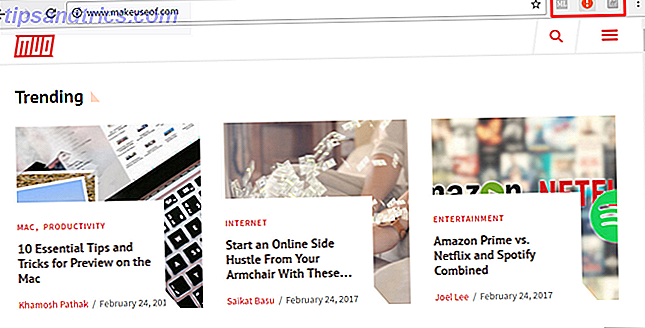
Imagina que estás holgazaneando en el trabajo y que has abierto docenas de pestañas nuevas en la última media hora, pero luego aparece tu jefe y no puedes dejarlo ver. En lugar de cerrarlos todos enviando spam con el atajo Ctrl + W, solo puede hacer clic en el ícono del Botón de Pánico (o presionar F4) y todas las pestañas se cerrarán y guardarán como marcadores.
Y eso es lo bueno de esto: cuando la situación de pánico termina, puedes restablecer todas las pestañas cerradas a la forma en que estaban. Muy conveniente, y estoy seguro de que puede pensar en muchas otras situaciones cuando una extensión así podría ser útil.
Descargar - Botón de pánico (gratis)
2. Buscar y aplicar automáticamente códigos de cupones
La próxima vez que compre en línea, ya sea ropa, equipo de oficina, equipo de juego o incluso solo una pizza, hay muchas posibilidades de que Honey le ahorrará una buena cantidad de dinero en su pedido final. En el transcurso de un año, podría ahorrarle cientos o incluso miles de dólares.
Es muy simple: cuando esté a punto de finalizar la compra, haga clic en el ícono de Honey y el servicio buscará automáticamente en la web los códigos de cupón aplicables, los probará todos para ver cuál genera la mayor cantidad de ahorro y luego lo aplicará automáticamente. Mucho más rápido que hacerlo a mano!
Descargar - Miel (Gratis)
3. Ver datos históricos de precios mientras compras
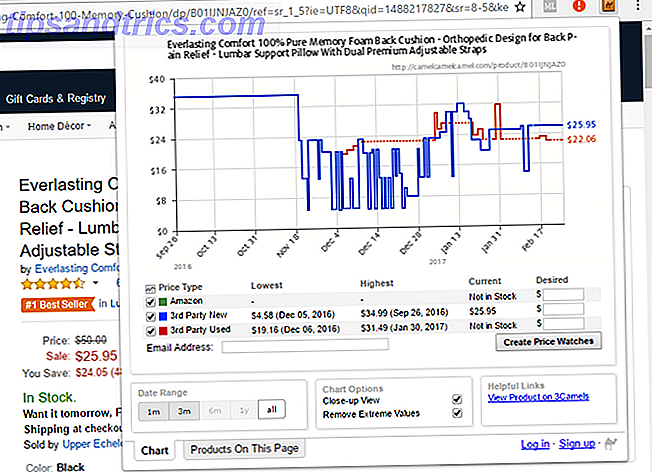
Uno de los inconvenientes de comprar en Amazon es que el precio de la etiqueta puede ser engañoso. Por lo general, muestra un precio de Was sobre el precio actual, por lo que parece que está obteniendo un trato, pero esto rara vez es el caso. El precio de Was fue el precio minorista recomendado cuando se lanzó por primera vez. Ese precio podría estar muy desactualizado.
Entonces, ¿cómo puedes verificar si un precio de Amazon es realmente una oferta? Use el sitio web CamelCamelCamel para ver el historial de precios del artículo. Si está por debajo del promedio, entonces sí, es un trato. Pero puede ahorrar aún más tiempo utilizando The Camelizer, una extensión que muestra este historial de precios con un solo clic.
Descargar - El Camelizer (Gratis)
4. Revise las revisiones en línea de confiabilidad
Las revisiones en línea falsas son el azote de la web, y es por eso que absolutamente debe aprender a detectar revisiones falsas. Pero los falsificadores están mejorando, especialmente desde que los fabricantes y otras grandes marcas comenzaron sus propias iniciativas para manipular las revisiones en línea. Los fabricantes 4 manipulan las revisiones en línea. Los fabricantes y las compañías manipulan las revisiones de diversas maneras. aquí mismo en Internet. Se trata de buena prensa, por supuesto. Sin embargo, algunas formas son más esquemáticas que otras, ya que pronto podrá ... Leer más.
La buena noticia es que hay algunos que están haciendo todo lo posible para luchar contra esto, como ReviewMeta . Este sitio extrae todas las revisiones de un producto, analiza cada una de ellas para buscar marcadores que puedan indicar falsedad, y luego usa solo las revisiones genuinas para calcular una calificación ajustada. Con esta extensión, un clic es todo lo que necesita para ver la calificación "real" de un artículo.
Descargar - ReviewMeta (Gratis)
5. Guardar artículos para leer sin conexión
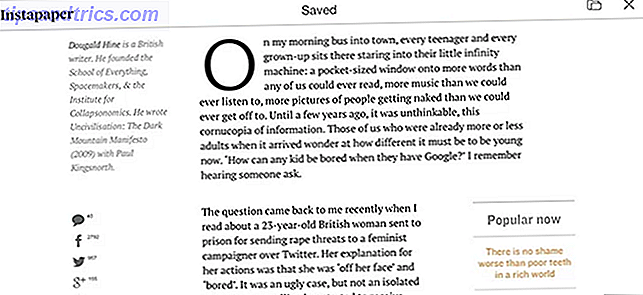
Si hay cantidades significativas de tiempo todos los días en las que no tiene acceso a Internet, puede maximizar su tiempo en línea al guardar artículos para leer más tarde durante esas horas fuera de línea (como cuando viaja en tren o espera una cita) .
Instapaper es excelente para esto, particularmente porque tiene una serie de características para usuarios avanzados. Pero la única característica que realmente me gusta es la posibilidad de enviar artículos a tu Kindle. La tecnología e-Ink utilizada por Kindles es una experiencia de lectura increíble, así que ¿por qué no leer artículos con ella? Tus ojos te lo agradecerán. (Si aún no tiene uno, consulte nuestra guía para comprar el Kindle adecuado).
Descargar - Instapaper (Gratis)
6. Guardar Web Media en Evernote
No puedes equivocarte con Evernote o OneNote Evernote vs. OneNote: ¿Qué aplicación para tomar notas es adecuada para ti? Evernote vs. OneNote: ¿Qué aplicación para tomar apuntes es adecuada para usted? Evernote y OneNote son increíbles aplicaciones para tomar notas. Es difícil elegir entre los dos. Comparamos todo, desde la interfaz hasta la organización de notas para ayudarlo a elegir. Que funciona mejor para usted? Lea más, pero Evernote tiene una ventaja significativa: Evernote Web Clipper, que le permite "cortar" ("guardar") cualquier cosa en la web directamente en uno de sus portátiles de Evernote haciendo clic en un botón.
Esto puede no parecer un gran ahorro de tiempo, pero es una de esas cosas que debes probar para darte cuenta de lo conveniente que es. No tienes que mantener Evernote abierto. No tiene que hacer malabares con varias pestañas o ventanas. Solo navega, haz clic y sigue navegando. Excelente para cuando necesita investigar un tema y desea recopilar una gran cantidad de datos muy rápidamente.
Descargar - Evernote Web Clipper (gratis)
7. Pase el mouse sobre las imágenes para previsualizar o ampliar
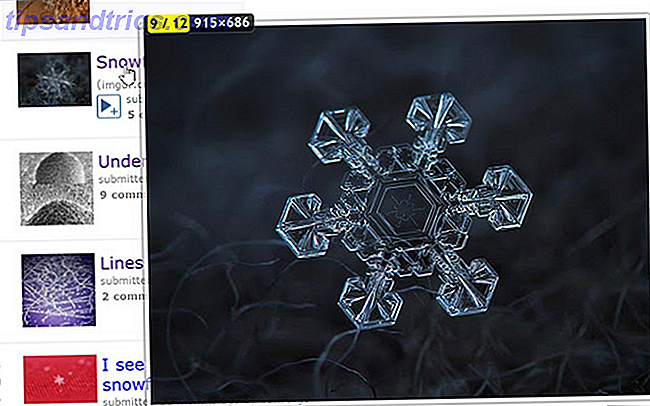
Sé que esto te ha pasado antes: o bien estás navegando por una página y te encuentras con una imagen minúscula que tienes que hacer clic para agrandarla, o te encuentras con un enlace de texto a una imagen que debes hacer clic para ver. No solo son molestos, sino que pueden desperdiciar un tiempo valioso.
Es por eso que Imagus es una extensión tan querida. Con él, puede pasar el cursor sobre una imagen o enlace y ver el resultado completo de inmediato. No es necesario abrir una nueva pestaña y esperar a que se cargue la imagen. Admite miles de sitios en la web y puede personalizarlo un poco con respecto al tamaño de vista previa, el retraso de desplazamiento, la opacidad, etc.
Descargar - Imagus (Gratis)
8. Mouse sobre palabras para definiciones
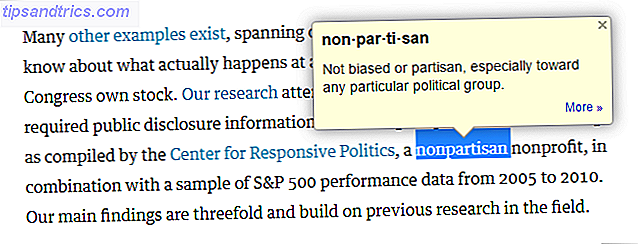
Ya sea que esté aprendiendo inglés como un nuevo idioma, revisando toneladas de artículos académicos sofisticados o simplemente tratando de ampliar su vocabulario personal, Google Dictionary es una extensión excelente para tener instalado. Con él, las definiciones nunca están a más de un clic de distancia.
Incluso si solo es un Joe Schmoe regular que quiere mantenerse al día en temas como asuntos mundiales, noticias de tecnología o el mundo de las finanzas, puede encontrar regularmente artículos en Fortune o Time o Harvard Law Review que se extienden su banco de palabras Es bueno tener esta extensión preparada.
Descargar - Google Dictionary (Gratis)
9. Resalta para traducir texto
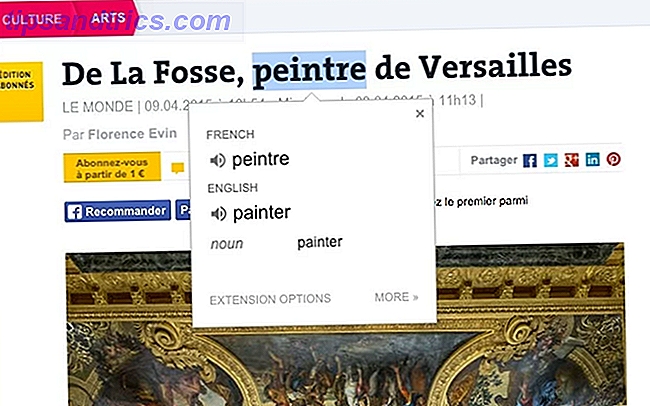
Internet ha hecho más por la globalización que cualquier otro avance en la historia de la tecnología, y esta es la razón por la cual la extensión Google Translate es tan adecuada. Ahora puedes leer cualquier artículo o segmento de texto, incluso si no está escrito en un idioma que conoces personalmente.
Simplemente resalte una palabra o un párrafo y la extensión puede traducirlo en una ventana emergente, sin necesidad de abrir una pestaña nueva o navegar a otra página. O si desea traducir toda la página, puede hacer clic en el ícono de Traducir. Toda la web está ahora a su alcance.
Descargar - Traductor de Google (Gratis)
10. Nunca olvides tus contraseñas nuevamente
Debe comenzar a utilizar un administrador de contraseñas si aún no lo necesita. Debe comenzar a usar un Administrador de contraseñas ahora mismo Necesita comenzar a usar un administrador de contraseñas ahora mismo. Ahora, todos deberían usar un administrador de contraseñas. De hecho, ¡no usar un administrador de contraseñas te pone en mayor riesgo de ser pirateado! Lee mas . En pocas palabras, un administrador de contraseñas le permite crear cientos de contraseñas increíblemente complejas, una única para cada cuenta que tenga en la web, sin necesidad de memorizar ninguna de ellas. Esto maximiza su seguridad y su conveniencia. ¿Qué no se podría amar?
También ahorra tiempo. Cada vez que necesite iniciar sesión en algo, el administrador de contraseñas lo gestionará por usted. LastPass es la opción más popular (disponible no solo en Chrome sino en Windows, Mac, Linux, Android, iOS, Firefox, Opera y más), pero hay administradores de contraseñas alternativos. 5 Mejores alternativas de LastPass para administrar sus contraseñas. 5 Mejores alternativas de LastPass para administrar. Sus contraseñas Muchas personas consideran que LastPass es el rey de los administradores de contraseñas; está lleno de funciones y cuenta con más usuarios que cualquiera de sus competidores, ¡pero está lejos de ser la única opción! Lea más si no desea usar LastPass por cualquier razón.
Descargar - LastPass (Gratis)
11. Revisa la gramática mientras escribes
La mayoría de los navegadores tienen correctores ortográficos integrados, pero la comprobación gramatical integrada es rara. Y no es como los correctores gramaticales solo son útiles para aquellos que no dominan el idioma inglés, incluso el escritor más elocuente comete errores. Los correctores de gramática son excelentes para detectar esos errores.
Grammarly para Chrome verifica automáticamente su gramática mientras escribe, independientemente de si está en Facebook, Reddit, Gmail, LinkedIn, Tumblr, etc. También puede detectar palabras vagas o confusas y ofrecer alternativas más claras. Con él, su calidad de escritura mejorará de la noche a la mañana.
Descargar - Grammarly (Gratis)
12. Inserta Emojis en cualquier lugar
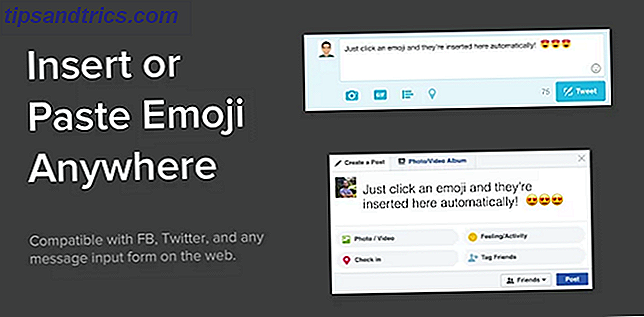
¿Has comprado la locura de los emoji? ¿Qué significa este Emojy? Explicación de los significados de las caras de Emoji ¿Qué significa este Emojy? Explicación de los significados de la cara de Emoji ¿Confundido por un texto? Aquí están los significados comúnmente aceptados de los emoji populares. ¿Leer más todavía? Estos super-emoticones se pueden encontrar en toda la web, especialmente en las redes sociales, y actualmente juegan un papel importante en el habla en la web de moda. No puedes estar "adentro" si no estás usando emojis en 2017.
El caso es que los emojis son mucho más fáciles de escribir en dispositivos móviles que en computadoras. La buena noticia es que Emoji Keyboard puede cerrar esa brecha para ti, al menos dentro de Chrome. Admite la búsqueda, copia y pegado de emojis, así como también inserciones automáticas.
Descargar - Teclado Emoji (Gratis)
13. Optimiza tu experiencia Reddit
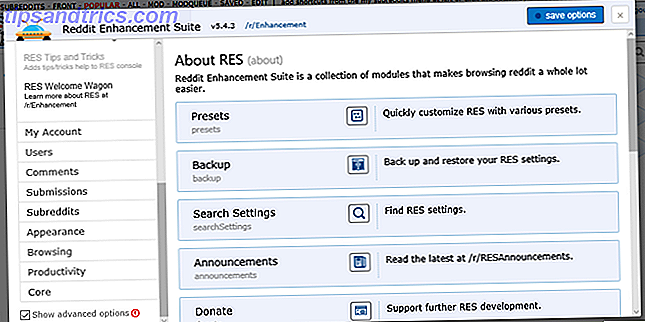
Una de las principales quejas contra Reddit, y hay muchas quejas válidas, es su interfaz obsoleta y primitiva. Es un dolor navegar y puede tomar un tiempo para sentirse cómodo con él. 9 Reddit Nets Hacks Deberías probar ahora. 9 Reddit Necks Hacks Deberías probar ahora. ¿Puedes mejorar aún más tu experiencia con Reddit? Por supuesto que puedes, ¡solo sigue estos nueve hacks! Lee mas . Y lo que es peor es que la mayoría de las características de calidad de vida están protegidas por Reddit Gold (que básicamente es una membresía que cuesta $ 4 por mes).
Pero todo eso cambia con Reddit Enhancement Suite, una extensión que proporciona cientos de mejoras a la interfaz de Reddit, muchas de las cuales ahorran tiempo. Hemos resaltado algunos de los mejores motivos para comenzar a utilizar Reddit Enhancement Suite 10 Razones por las que necesita la serie Reddit Enhancement 10 Razones por las que necesita la serie Reddit Enhancement Suite Reddit Enhancement está disponible en Chrome, Firefox, Opera y Safari. ¿Crees que puedes vivir sin eso? Estas son algunas de las funciones más innovadoras que te convencerán de que lo instales pronto. Lea más, así que échale un vistazo si estás interesado.
Descargar - Reddit Enhancement Suite (gratis)
¿Cómo se ahorra tiempo en Chrome?
Si bien las extensiones anteriores reducirán mucho tiempo perdido, también recomendamos utilizar algunas de estas extensiones que aumentan la productividad. 25 Extensiones de Chrome para aumentar su productividad 25 Extensiones de Chrome para que sea más productivo Escuchamos mucho sobre la productividad. ¿Cómo nos volvemos más productivos? ¿Qué puede ayudarnos a ser más productivo? ¿Qué herramientas nos hacen más productivos? Lea más, estas extensiones para trabajar fuera de línea 13 Mejores extensiones de Chrome y aplicaciones para trabajar fuera de línea 13 Mejores extensiones de Chrome y aplicaciones para trabajar fuera de línea ¿No hay Internet en el camino? No se preocupe, aún puede tener un día productivo en su Chromebook u otra computadora portátil si hace un poco de trabajo de preparación. Así es cómo. Lea más y, por supuesto, nuestras extensiones favoritas absolutas para Chrome Las mejores extensiones de Chrome Las mejores extensiones de Chrome Una lista de las mejores extensiones para Google Chrome, incluidas las sugerencias de nuestros lectores. Lee mas . No instales todos, incluso solo un puñado puede marcar una gran diferencia.
También recomendamos evitar estas extensiones de Chrome 10 Extensiones de Chrome que debes desinstalar ahora mismo 10 extensiones de Chrome que debes desinstalar ahora mismo Es difícil hacer un seguimiento de qué extensiones se han descubierto abusando de sus privilegios, pero definitivamente debes desinstalarlas lo antes posible. Lea más, como Hover Zoom (use la extensión Imagus que cubrimos en esta publicación en su lugar).
Si conoce alguna otra extensión que ahorre tiempo, ¡compártalo con nosotros en los comentarios a continuación! Cualquier consejo que tengas para nosotros, nos encantaría escucharlos.